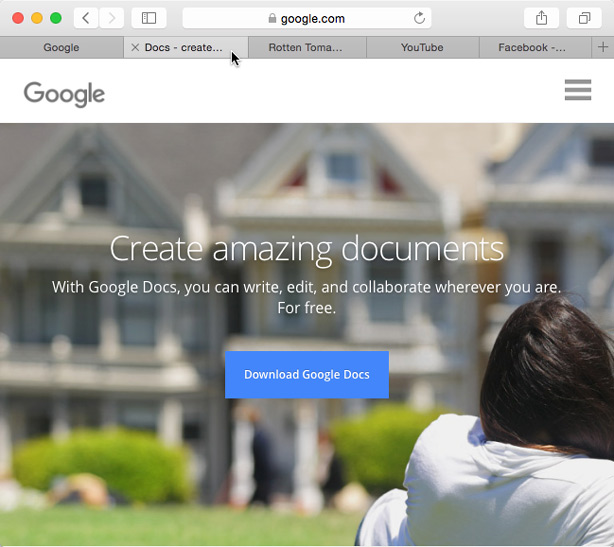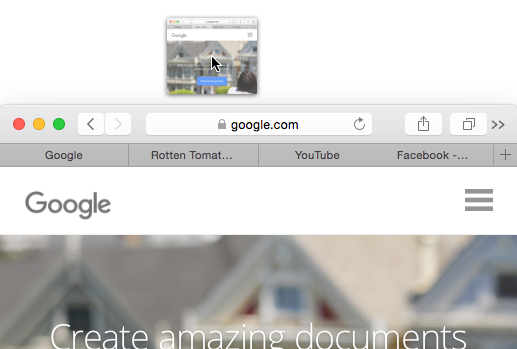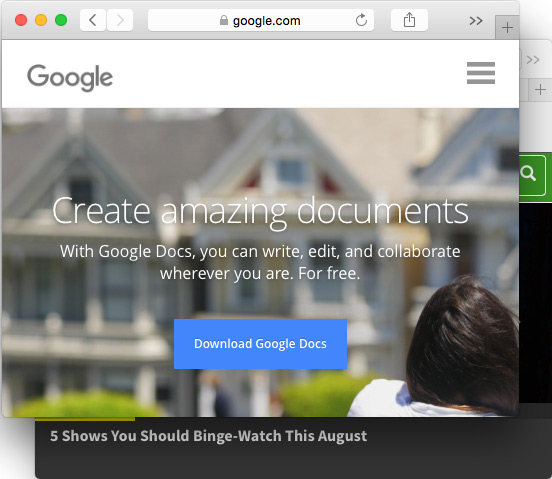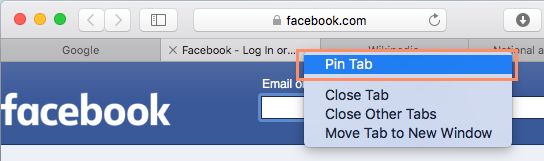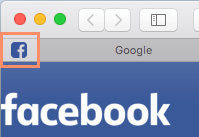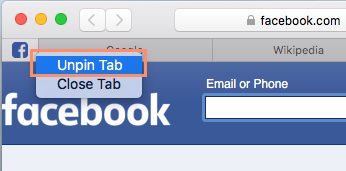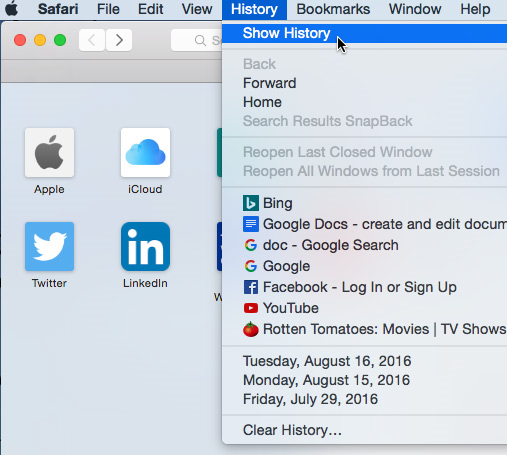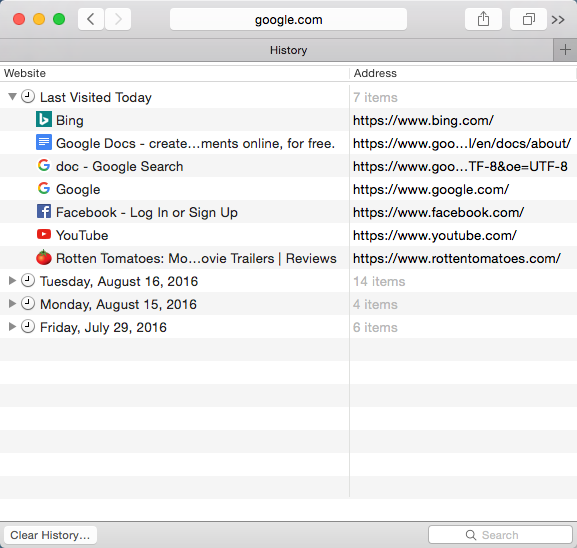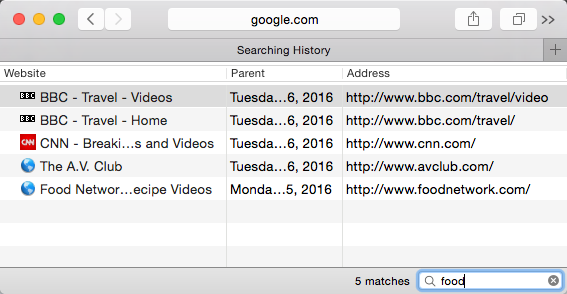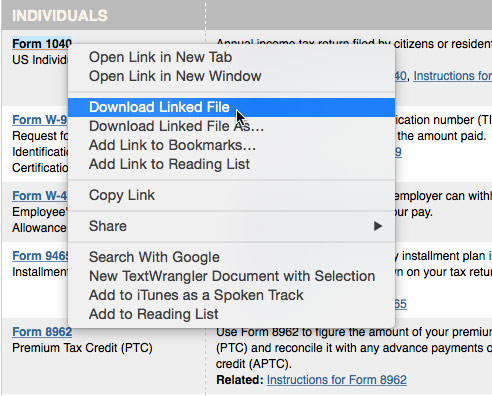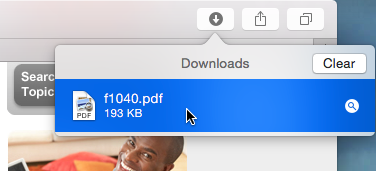مقدمه
باسلام خدمت کاربران محترم پی وی لرن و دوستان عزیزی که با آموزش مرورگر safari همراه ما هستند. همون طور که می دونیم ،مرور در سافاری در دو بخش بیان می شود. در بخش نخست در مورد مباحثی همچون فیلد جستجوی هوشمند در سافاری ، باز کردن یک پنجره و تب جدید در سافاری ، تغییر بین زبانه ها در سافاری و باز کردن یک لینک در یک برگه جدید در سافاری صحبت شد. در این جلسه کشیدن زبانه ها و پین کردن برگه ها در سافاری ، مشاهده سابقه مرور خود در سافاری و بارگیری یا دانلود یک فایل در سافاری رو خواهیم داشت.
مرور در Safari
کشیدن زبانه ها در سافاری
اگر می خواهید دو زبانه را در یک زمان و با هم مشاهده کنید، به راحتی یک تب را به پنجره خود بکشید.
۱. برگه ای که می خواهید بکشید را انتخاب کنید.
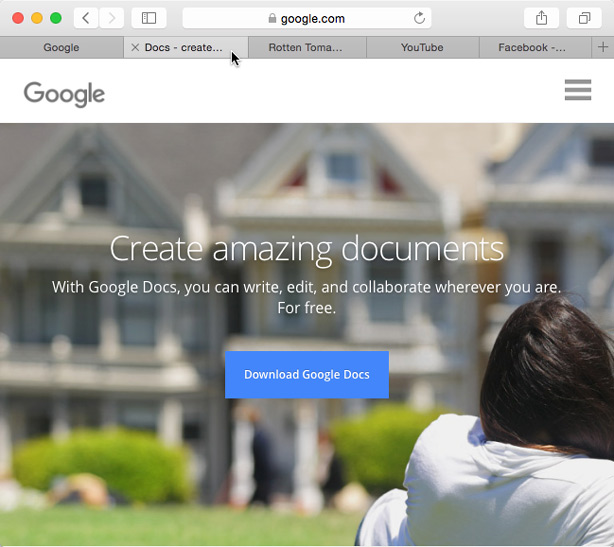
مرور در Safari – کشیدن زبانه ها در سافاری
۲. زبانه یا تب را از پنجره خارج کنید و آن را بکشید پیش نمایش شفاف پنجره جدید ظاهر خواهد شد.
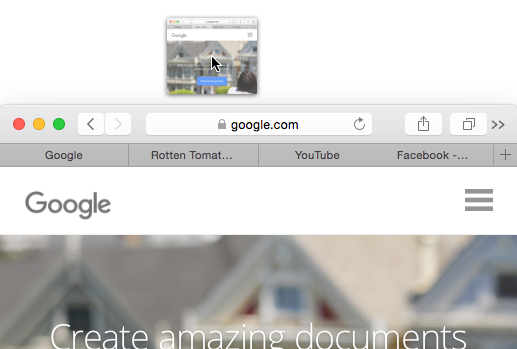
مرور در Safari – کشیدن زبانه ها در سافاری
۳. ماوس را آزاد کنید برگه در پنجره ی خود ظاهر می شود.
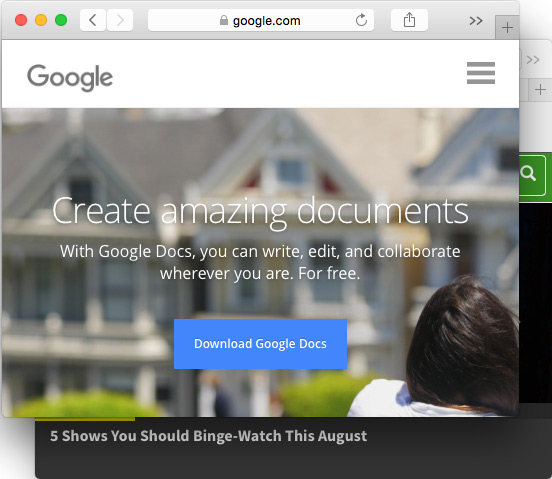
مرور در Safari – کشیدن زبانه ها در سافاری
پین کردن برگه ها در سافاری
اگر برخی از صفحات را مانند ایمیل یا تقویم هر بار که مرورگر خود را باز کنید، نیاز دارید باز شوند، باید زبانه ها را پین نمایید. زبانه های پین شده هر بار که سافاری شروع به کار می کند ، به طور خودکار باز می شوند، در این صورت صفحات مورد علاقه شما آسان تر و راحت تر در دسترس قرار خواهند گرفت.
این ویژگی در OS X El Capitan معرفی شد، بنابراین نسخه های پیشین OS X این ویژگی را ندارند.
۱. روی برگه دلخواه کلیک راست کنید و سپس Pin Tab را از منوی کشویی انتخاب کنید.
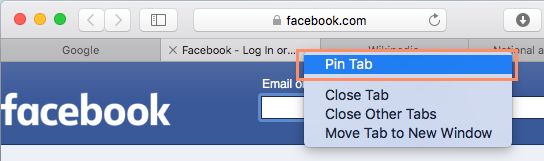
مرور در Safari – پین کردن برگه ها در سافاری
۲. برگه پین شده به عنوان زبانه کوچکتر در گوشه سمت چپ مرورگر ظاهر می شود.
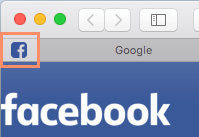
پین کردن برگه ها در سافاری
۳. برای unpin یک برگه، روی آن کلیک راست کنید، سپس Unpin Tab را از منوی کشویی انتخاب کنید.
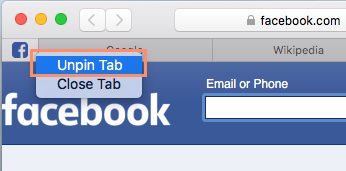
مرور در Safari – پین کردن برگه ها در سافاری
مرور سابقه در safari
سافاری مانند همه مرورگرها سابقه وب سایت هایی را که بازدید می کنید، نگه می دارد که به عنوان سابقه مرور شما شناخته می شود. سافاری به شما امکان می دهد سابقه جستجو خود را برای پیدا کردن یک صفحه قبلا مشاهده کنید و سابقه خود را به خاطر حفظ حریم خصوصی حذف کنید.
مشاهده سابقه مرور خود در سافاری
برای مشاهده سابقه مرور مراحل زیر را داریم:
۱. روی Historyکلیک کنید، سپس Show History را انتخاب کنید.
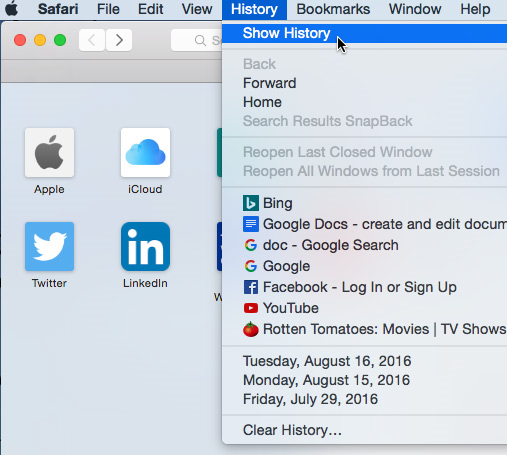
مرور در Safari – مشاهده سابقه مرور خود در سافاری
۲. تاریخچه در یک برگه با سابقه مرور اخیر شما ظاهر می شود. تاریخ شامل هر سایتی است که در هفته گذشته مشاهده کرده اید. لیست بر اساس تاریخ مرتب شده است، بنابراین جدیدترین تاریخ در بالای صفحه ظاهر می شود. اگر می خواهید به یک وبسایت بازگردید، به سادگی روی لینک دوبار کلیک کنید.
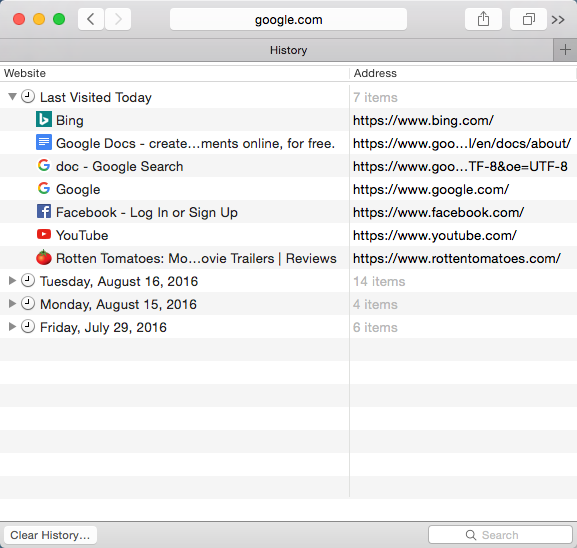
مرور در Safari – مشاهده سابقه مرور خود در سافاری
۳. اگر نمی توانید آدرس دقیق یا نام یک صفحه وب که قبلا آن را بازدید کرده اید به یاد بیاورید، می توانید سابقه جستجو یا History را امتحان کنید. یک عبارت جستجو یا وب سایت را در نوار جستجو وارد کنید. در این صورت یک لیست از نتایج به طور خودکار ظاهر خواهند شد.
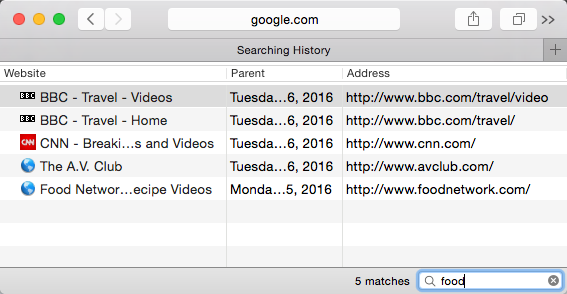
مرور در Safari – مشاهده سابقه مرور خود در سافاری
درس خود را درباره حریم خصوصی و امنیت در Safari مرور کنید تا یاد بگیرید که چگونه تاریخچه مرورگر خود را حذف کنید.
دانلود فایل ها در سافاری
Safari می تواند انواع مختلف اسناد، رسانه ها و فایل های دیگر، از جمله فایل های PDF و MP3 را نمایش دهد.
اما ممکن است زمانی وجود داشته باشد که می خواهید دسترسی به یک فایل خارج از مرورگر را داشته باشید. برای انجام این کار، شما باید فایل را به طور مستقیم به کامپیوتر خود دانلود کنید.
به عنوان مثال، بگذارید بگوییم شما باید یک فرم را که آنلاین پیدا کرده اید تکمیل و چاپ کنید.
شما می توانید آن را به کامپیوتر خود دانلود کنید، سپس آن را با برنامه مناسب (مانند مایکروسافت ورد) باز کنید تا آن را ویرایش کنید.
بارگیری یا دانلود یک فایل در سافاری
اگر روی یک پیوند یا لینک برای دانلود یک فایل کلیک کنید، ممکن است آن را به صورت خودکار دانلود کنید. با این حال، بسته به نوع فایل، ممکن است فقط در داخل و با مرورگر سافاری باز شود. برای جلوگیری از باز شدن فایل در Safari، شما می توانید از Save Link As برای بارگیری و ذخیره آن فایل به رایانه خود استفاده کنید. در زیر مراحل را خواهیم دید.
۱. راست کلیک بر روی فایلی که شما می خواهید دانلود کنید، و سپس Download Linked File را انتخاب کنید.
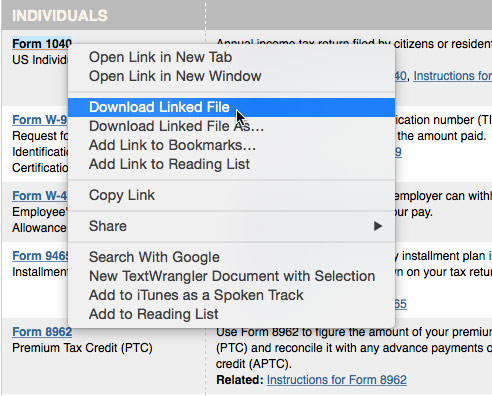
مرور در Safari – بارگیری یک فایل در سافاری
۲. فایل شروع به بارگیری می کند و پیشرفت دانلود در گوشه سمت راست بالای مرورگر در زیر دکمه Downloads بارگذاری می شود.
هنگامی که دانلود کامل شد ، روی آن فایل دوبار کلیک کنید تا آن را باز کنید.
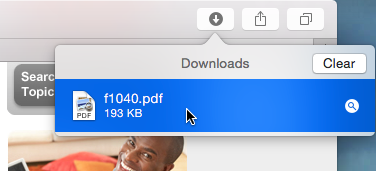
مرور در Safari – بارگیری یک فایل در سافاری
به دلایل مختلف، بسیاری از وب سایت ها به شما اجازه نمی دهند محتوایشان را دانلود کنید.
به عنوان مثال، YouTube راهی برای دانلود فیلم های آن ارائه نمی دهد.
کلام پایانی
ممنون از همراهیتون.
در این جلسه کشیدن زبانه ها و پین کردن برگه ها در سافاری ، مشاهده سابقه مرور خود در سافاری و بارگیری یا دانلود یک فایل در سافاری و… رو با هم مطالعه نمودیم.
در جلسه آینده به بررسی امکانات بیش تری از سافاری و سفارشی کردن مرورگر محبوب سافاری خواهیم پرداخت.
 فروشگاه
فروشگاه فیلم های آموزشی
فیلم های آموزشی کتاب های آموزشی
کتاب های آموزشی مقالات آموزشی
مقالات آموزشی وردپرس
وردپرس